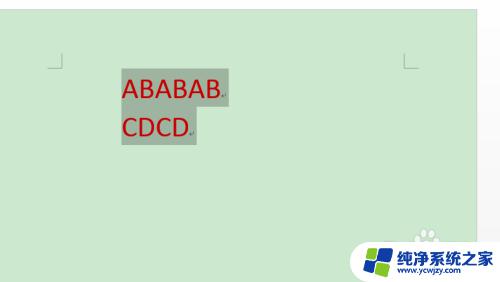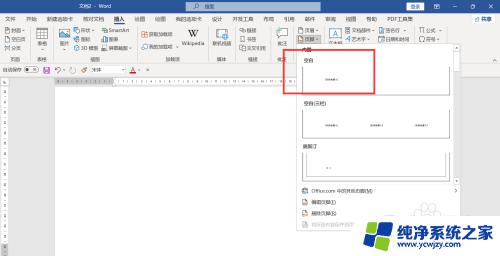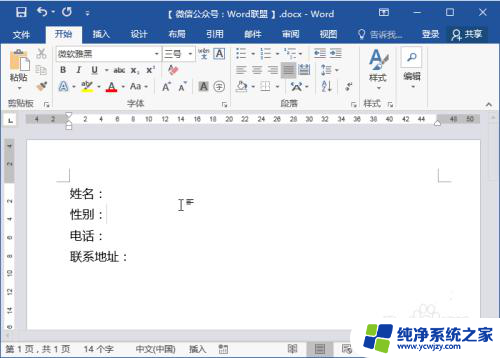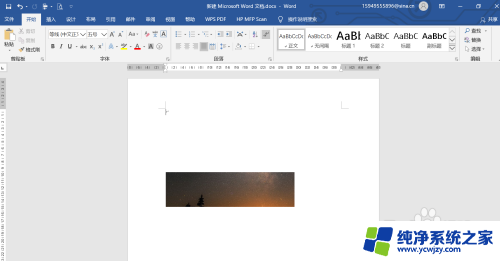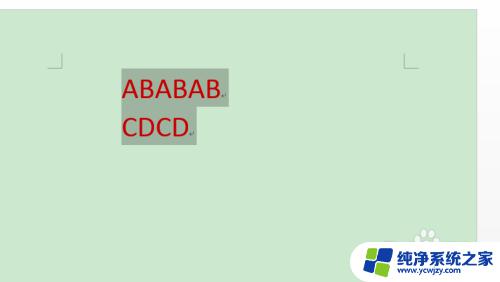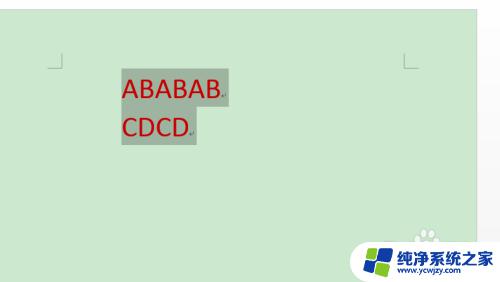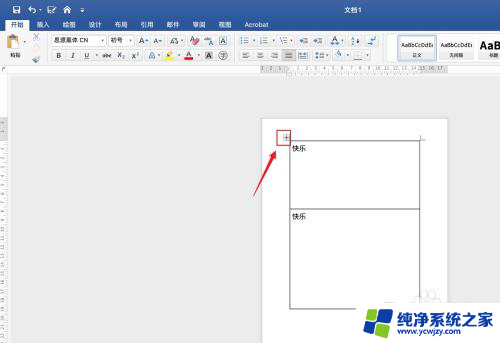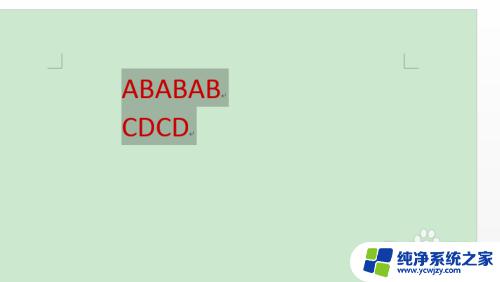word文档三列如何变整齐 Word文档如何竖向对齐多行文字
word文档三列如何变整齐,在日常办公中,我们经常会遇到需要处理和编辑Word文档的情况,而有时候我们可能会遇到一些列数不齐或者文字竖向对齐不准确的问题。如何使Word文档的三列变得整齐,或者如何竖向对齐多行文字呢?在本文中我们将会探讨一些实用的方法和技巧,帮助您解决这些问题,使您的Word文档看起来更加专业和整洁。无论是在工作中还是学习中,这些技巧都将为您带来极大的便利和效率。
方法如下:
1.其实这种情况我们只要使用Tab键就可以了。Tab键的名字叫做制表符,它的作用就是让你的文本可以像表格一样对齐。但很多人都不知道怎么使用。
首先打开Word文档,可以看到里面的文字内容是不对齐的。
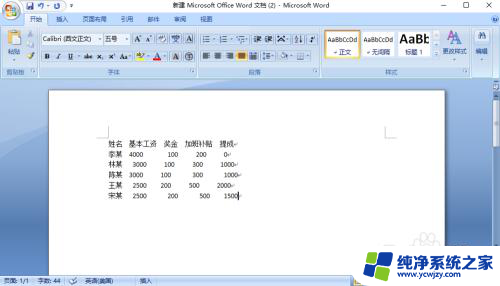
2.在需要分隔的文字中间插入Tab键。(点击文字中间的间隔,再点击Tab键)
注意,每一个间隔都要插入Tab键。
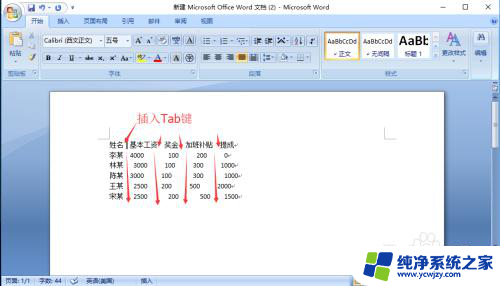
3. 在所有间隔中插入Tab键后,选中需要对齐的内容。
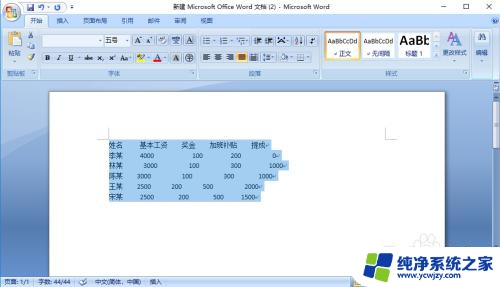
4.点击工具栏上的【视图】,然后点击【标尺】。
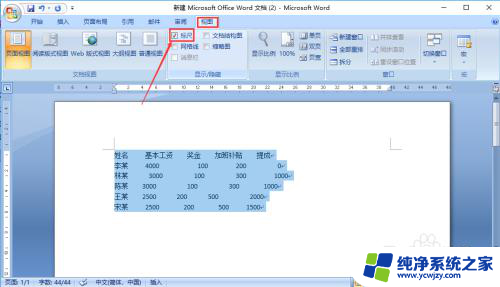
5.把鼠标移到标尺数字下的刻度位置,拖动标尺对第一列数字进行对齐。对齐后松开标尺。
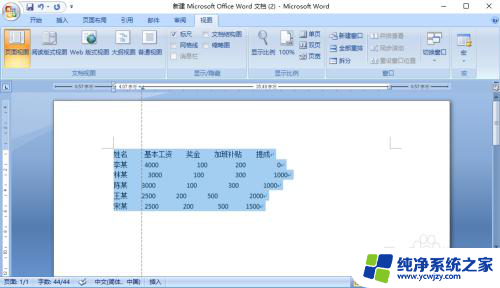
6.对第二列以及后面几列的数字用同样的方式拖动标尺进行对齐。
最后的文字效果如图。这时我们对某个文字进行修改,其他文字的位置是不变的。

以上是有关于如何使Word文档中的三列对齐的全部内容,如果您遇到了类似的情况,请按照本文所提供的方法来解决。